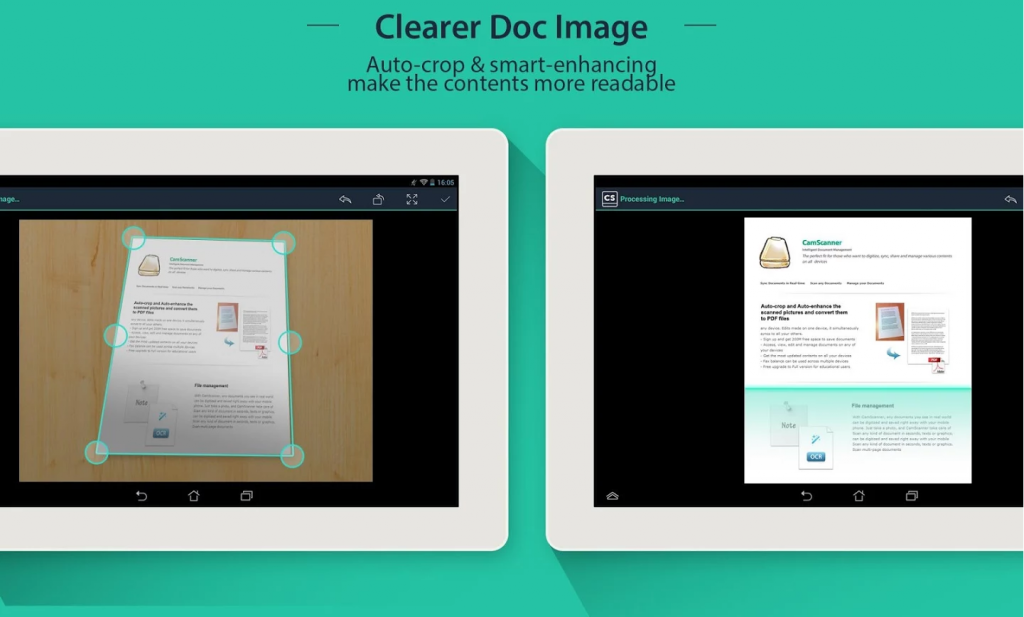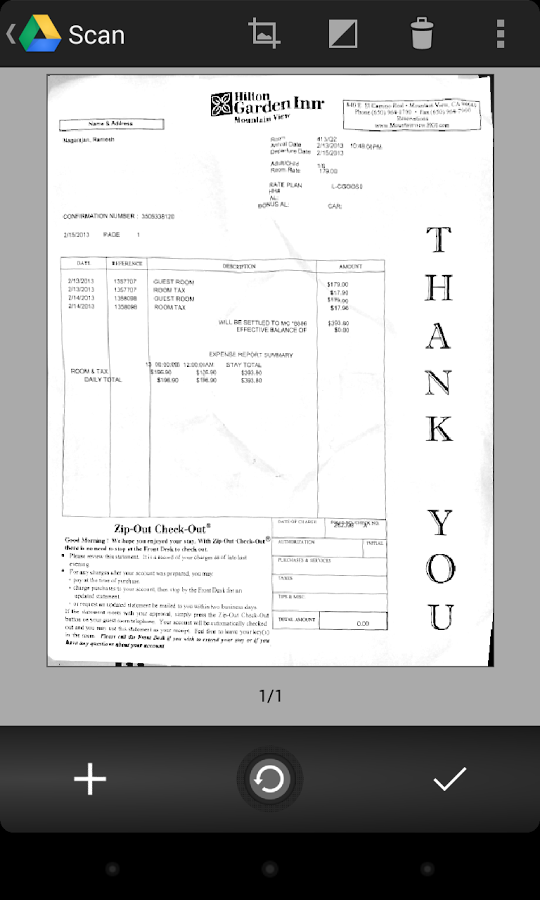Al giorno d’oggi tutti noi almeno una volta avremo utilizzato uno scanner digitale per convertire documenti cartacei in formato digitale: ma se per caso necessitaste di scannerizzare un documento e siete lontani da casa cosa fareste? Il buon “vecchio” smartphone ci viene in soccorso: si può infatti utilizzare la fotocamera per scattare delle foto oppure utilizzare un app dedicata alla scannerizzazione dei documenti. In questa guida ci occuperemo di quest’ultima opzione: andiamo a scoprire le migliori app per scannerizzare documenti utilizzando il proprio smartphone!
Come scannerizzare documenti con il proprio smartphone
CamScanner
CamScanner è una delle app mobile più popolari per scannerizzare documenti, note, biglietti da visita e molto altro. Questa app modifica automaticamente l’immagine acquisita in modo da migliorare la leggibilità e la presentazione: sarà infatti possibile tagliare parti inutili, ingrandire o ridurre le immagini (mantenendo lo stesso rapporto tra lunghezza o larghezza o modificandolo completamente). Oltre a ciò sarà possibile salvare i propri file in formato JPEG o PDF a seconda delle vostre preferenze.
Tutte queste funzionalità sono presenti nella versione gratuita dell’applicazione: gli utenti registrati potranno utilizzare funzioni extra come ad esempio la piattaforma cloud per salvare e condividere i propri documenti.
Coloro che decideranno di passare alla versione premium ($4.49 al mese o $40 all’anno) potranno sfruttare la funzionalità OCR: sarà infatti possibile trasformare le immagini dei documenti in file di testo modificabili (si consiglia di controllare il risultato in quanto potrebbero esserci dei minimi errori nel rilevamento delle lettere).
CamScanner è disponibile per Android, iPad, iPhone e smartphone con Windows 8 a titolo gratuito: consigliamo a coloro che volessero registrarsi o diventare utenti premium di consultare le sezioni relative presenti nel sito ufficiale di CamScanner.
Google Drive
Google Drive è generalmente usato per accedere al servizio cloud dell’azienda di Mountain View ma l’app può essere usata come un veloce e facile scanner di documenti. Per quanto riguarda le funzionalità di editing delle immagini possiamo dire che Google Drive è molto simile a CamScanner anche se la differenza risiede nel cloud: Google Drive presenta molto più spazio disponibile e le opzioni di condivisione sono sicuramente migliori e facilmente accessibili.
Google Drive è presente su Android e su iOS in versione gratuita: il problema con il sistema operativo di Apple risiede nel fatto che non è ancora presente l’opzione per scannerizzare i documenti ma dovrebbe essere introdotta a breve.
Consigli generali per ottenere delle ottime scannerizzazioni
- Non scattare le foto ai documenti da un angolo in quanto potrete lasciare parti di testo sfuocate: tenete lo smartphone o il tablet parallelo e centrale rispetto al documento
- Avvicinatevi il più possibile all’oggetto da scannerizzare e assicuratevi di non tralasciare alcuna parte
- Posizione i documenti su una superficie piana e ben illuminata: usate il flash o altre fonti di illuminazione se necessario
- Assicuratevi che non ci sia alcun “filtro” tra il documento e il vostro smartphone: evitate di scannerizzare un oggetto all’interno di una cartelletta di plastica in quanto la luce verrebbe riflessa
Cosa ne pensate di queste due app? Vi sono state utili? Fatecelo sapere attraverso i commenti e non dimenticatevi di seguirci sui social network!